1.前言
老的小米笔记本淘汰了,装一下linux系统玩一下。
- 使用工具如下:
- 一台小米笔记本pro15.6
- 一个惠普32G U盘
- 一个台式机用于下载镜像等资源
2.下载Ubuntu桌面版
cn.ubuntu.com/download/de…
这里我下载的是 22.04.3 LTS
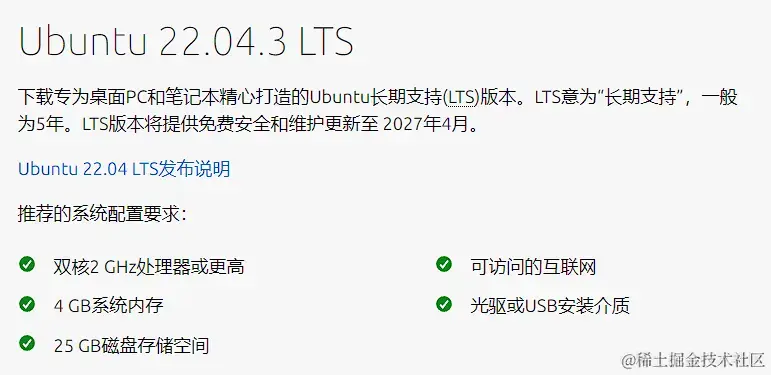
3.下载烧录工具,写入u盘
3.1下载烧录工具
- 这里使用烧录工具是UltralSO

下载地址如下: www.cn.ultraiso.net/
下载免费版即可: 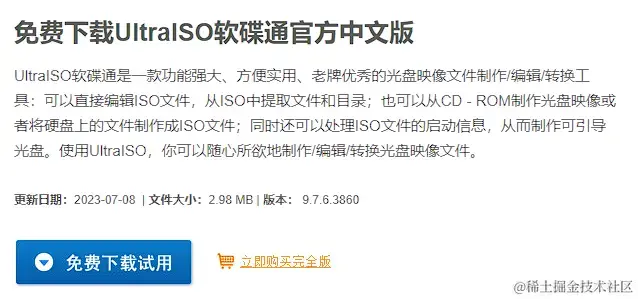
- 此外推荐下载图吧工具箱
图吧工具箱中的其他工具中也有UltralSO,

www.tbtool.cn/
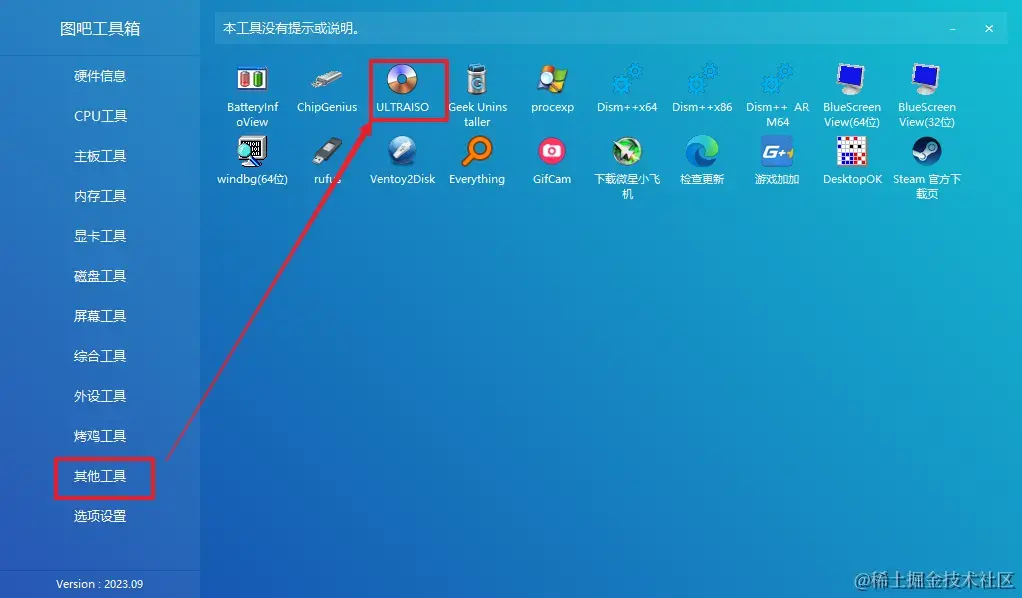 此外图吧工具箱,主要用来验新机和硬盘,我新买的笔记本就是用这个验机的,完美下车。
此外图吧工具箱,主要用来验新机和硬盘,我新买的笔记本就是用这个验机的,完美下车。
屏幕测试工具:

硬盘测试工具:
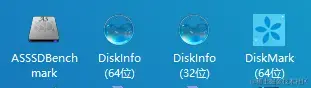
3.2使用烧录工具和U盘制作装机U盘
- 1.打开烧录工具Ultra
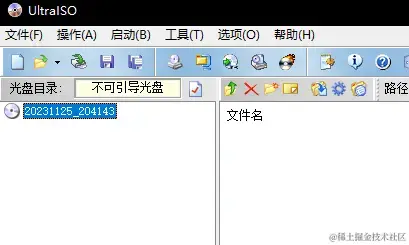
- 2.导入下载好的Ubuntu系统文件
选择左上角的文件选项,选择打开 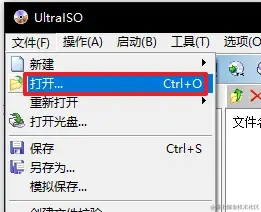
选择下载好的Ubuntu系统文件打开 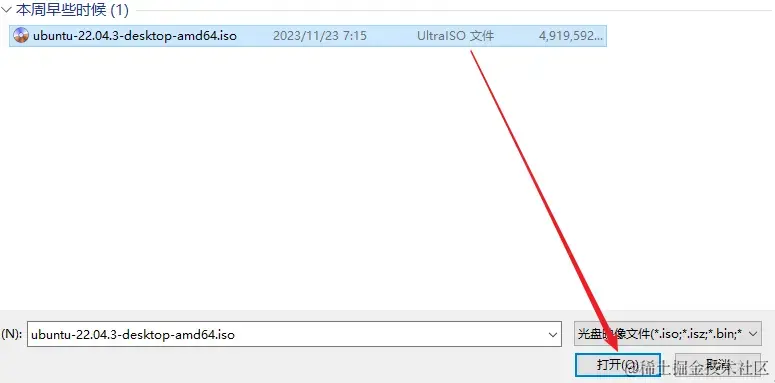 打开成功如下:
打开成功如下:
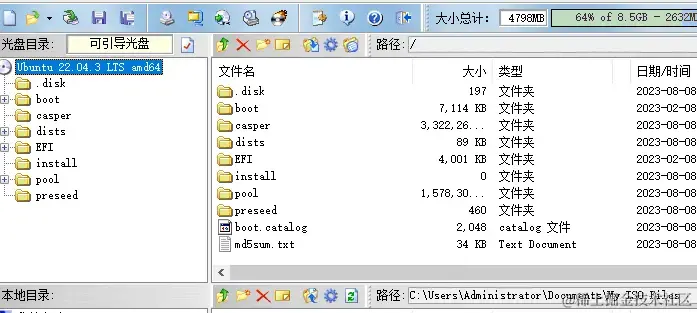
- 3.插入U盘制作系统U盘
记得先插入盘,注意制作系统盘会把U盘格式化,建议先备份U盘中的原来的文件。
插入U盘后
点击上方启动项中的写入硬盘映像:
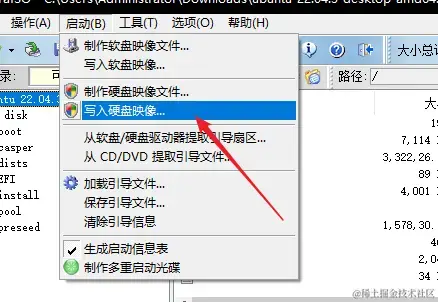
他会自动选择我们的U盘,如果没有选中U盘,需要手动选择一下,接下来直接选择写入:
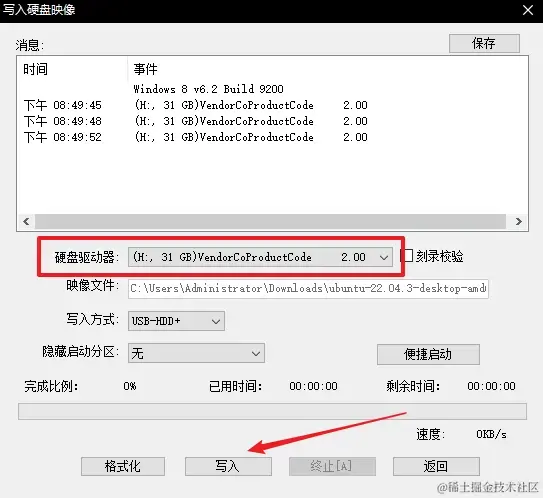
接下来会提示清空U盘所有内容,所以有重要文件一定要备份(其实u盘只是一个传输工具,不能用来长期存储数据):
选择是
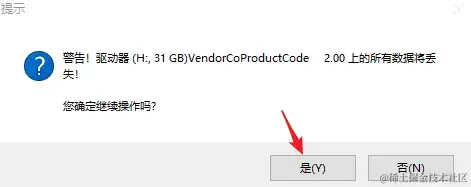
接下来等待系统映像写入成功即可:
 、
、
刻录成功:
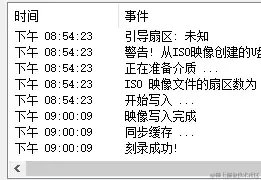
4.使用U盘装机
4.1.确认需要装入linux系统的电脑关机时插入U盘
4.2.开机后进入启动管理器设置boot manager
查询自己笔记本电脑品牌型号的进入boot manager的快捷键
我的是小米笔记本pro15.6,进入快捷键为F12
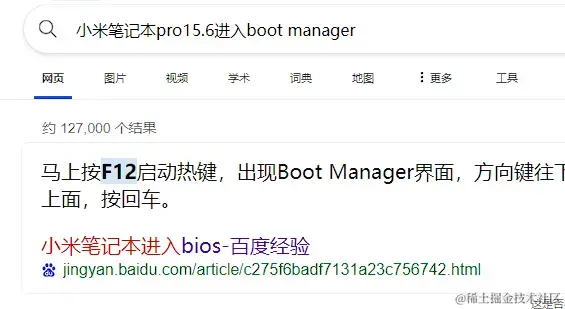
开机后,屏幕亮起显示品牌logo,马上点击F12进入如下界面:
其中在EFI Boot Devices 下有两个选项:
第一个是我们插入的U盘
第二个是原来的Windows系统盘
(根据实际情况分辨)
选择第一个U盘Enter键进入
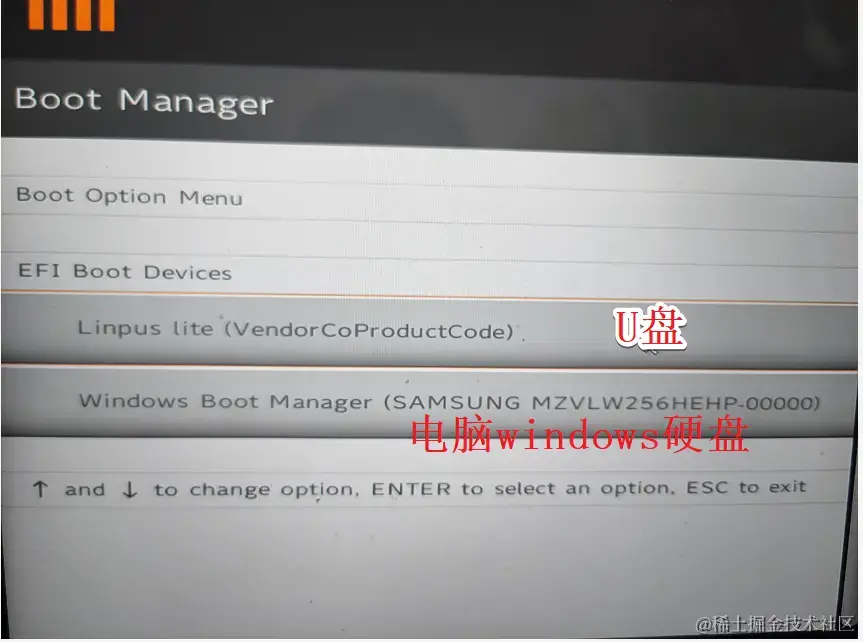
4.3安装Ubuntu系统
- 选择U盘后进入如下界面
选择第一项enter键进入
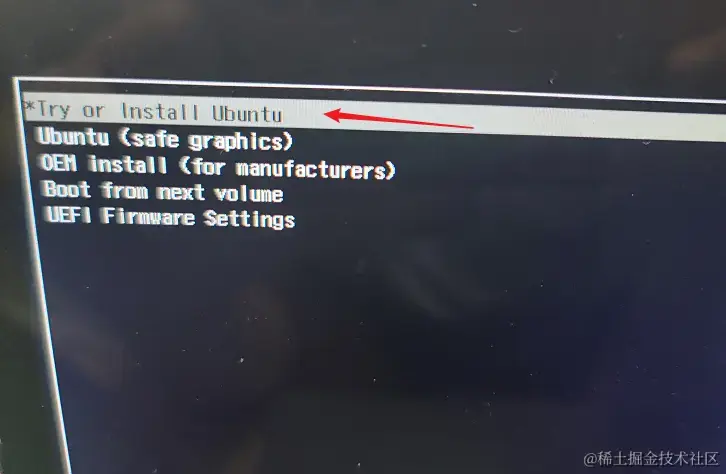
- 选择语言后,点击安装Ubuntu系统

- 选择更新设置后,点击继续
这里我选择最小安装和取消安转时更新,为了安装快一点
(实际根据个人需求选择)
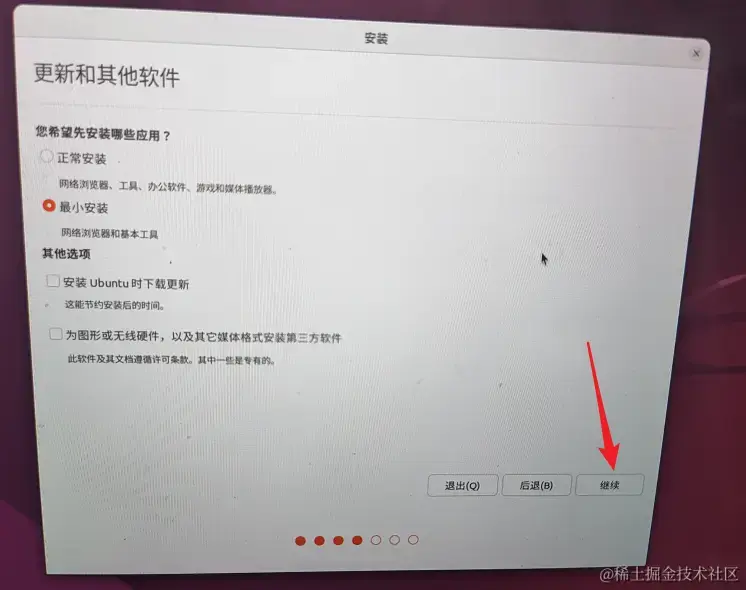
- 选择时区
我这里是UTC+8时区
(实际根据个人情况选择)
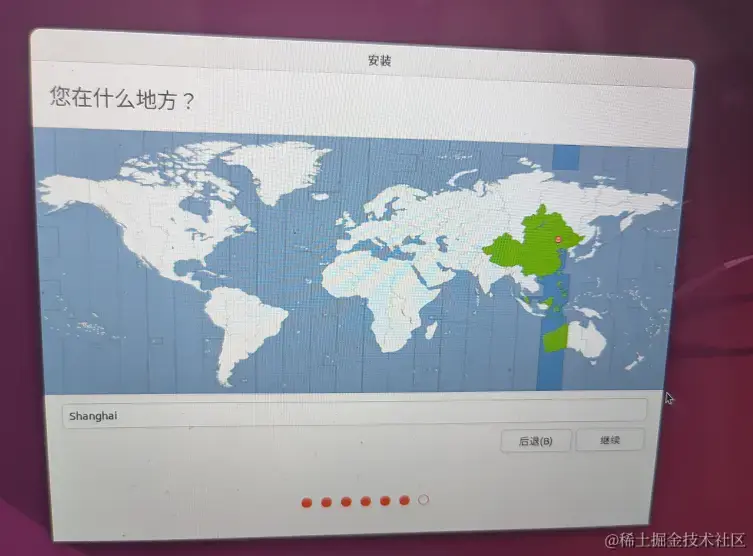
- 安装类型 非常重要!!!!!!!!!!!!!!!!!!
1.保留原有系统,建立双系统选择第二第四选项
2.清除原有系统,建立单系统笔记本,选择第三个选项
这里我这个笔记本电脑打算只用Ubuntu系统了,
所以选择第三个选项,清除整个磁盘并安装Ubuntu (注意先把重要文件备份到网盘上,或转移到另一台电脑)
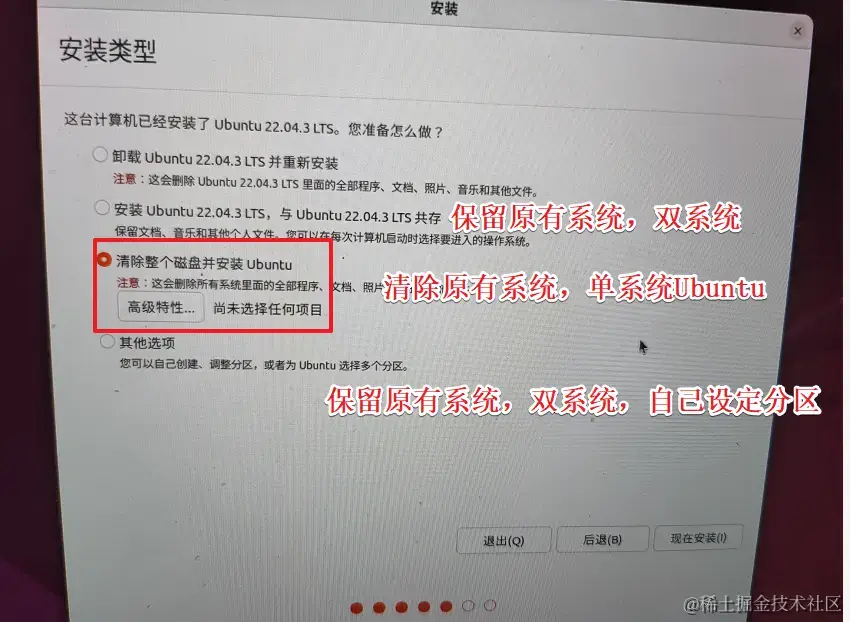
- 等待安装
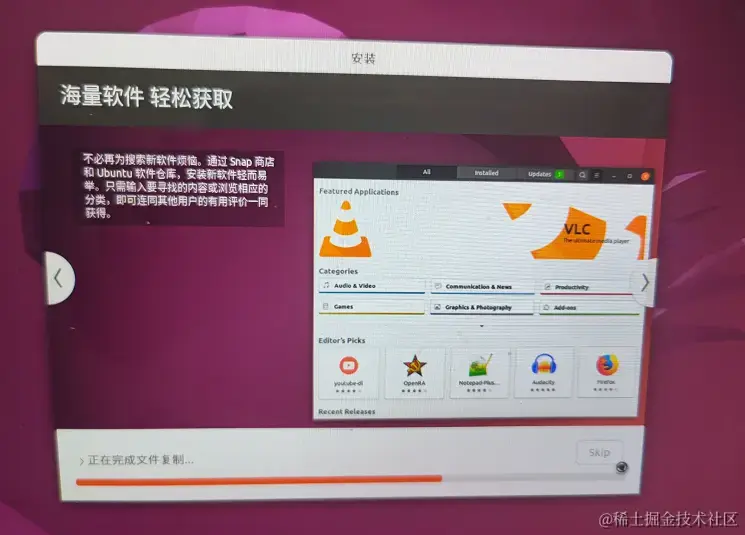
5.装机成功和总结
5.1装机成功
接下来重启即可使用
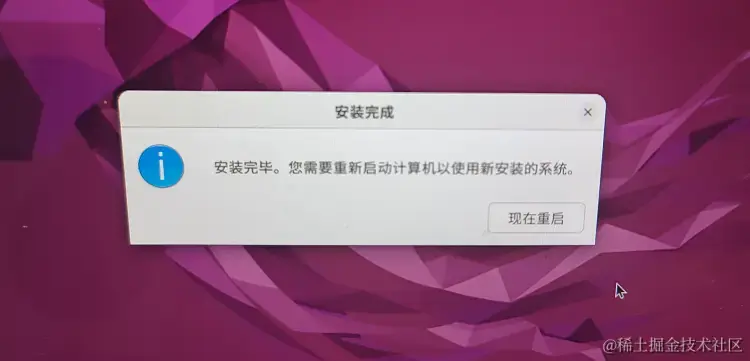
5.2总结
- 为什么要装Linux单系统,不用双系统或者虚拟机?
使用linux双系统或者虚拟机总是用着卡,使用也不是很方便,正好这个电脑淘汰了,转个单系统
- linux系统很多为什么选择Ubuntu?
因为Ubuntu生态比较好,用的人也最多,出了问题也方便找到解决方法
- 还会出linux其他教程吗?
会的,在linux系统使用中会有不少问题可以记录。
--------------------------接下来是推荐软件环节,都是上面用到的软件-----------------------------------
1.图吧工具箱
www.tbtool.cn/
验机软件,诸位可能不会陌生,图拉丁吧,老垃圾佬了
2.UltraSO
www.cn.ultraiso.net/
硬盘刻录工具
3.snipaste
zh.snipaste.com/
截图工具,可以写备注,标箭头,钉在桌面上做对比

)









)
旋转链表)

)




